Résolvez tous les problèmes iOS comme l'écran cassé, le problème de blocage, etc. sans perdre de données.
Impossible de partager votre position sur iPhone ? Essayez ces 7 solutions ! [et pourquoi]
Partager sa position sur iPhone est une fonctionnalité essentielle. Vous pouvez tenir vos proches informés grâce à Localiser ou Messages. Mais que faire si, soudainement, vous ne pouvez plus partager votre position ? Cela peut être frustrant, d'autant plus que cette fonctionnalité est cruciale pour la sécurité et le confort. La bonne nouvelle, c'est que ce problème peut être résolu à la maison ! Lisez la suite pour en savoir plus. Pourquoi je ne peux pas partager ma position et 7 correctifs pour que tout fonctionne à nouveau correctement.
Liste des guides
Pourquoi ne puis-je pas partager ma position ? La meilleure méthode pour résoudre le problème de partage de position Solution 1. Cochez la case « Partager ma position ». Solution 2. Activer les services de localisation Solution 3. Activez la connexion Wi-Fi ou cellulaire. Solution 4. Assurez-vous d'être connecté à iCloud. Solution 5. Redémarrez l'iPhone Solution 6. Réinitialiser les paramètres de localisation et de confidentialitéPourquoi ne puis-je pas partager ma position ?
Pas de panique si votre iPhone refuse soudainement de partager votre position. C'est un problème assez courant qui peut avoir plusieurs causes.
Pourquoi le partage de position sur iPhone ne fonctionne-t-il pas ? Voici les causes les plus fréquentes à vérifier :
• Les services de localisation peuvent être désactivés dans les paramètres.
• Une connexion internet faible qui ne parvient pas à charger le site.
• Le partage de position est désactivé.
• Versions iOS obsolètes pouvant entraîner des erreurs inattendues.
• Les applications peuvent ne pas avoir l'autorisation nécessaire pour accéder à votre position.
• Vous êtes peut-être déconnecté d'iCloud.
• La date et l'heure de l'iPhone sont inexactes.
La meilleure méthode pour résoudre le problème de partage de position
Avant d'essayer toutes les méthodes possibles pour résoudre le problème de partage de position sur iPhone, pourquoi ne pas opter pour une méthode sûre, fiable et avancée ? Le problème étant peut-être plus complexe qu'un simple réglage, 4Récupération du système iOS Easysoft Cet outil vous permet de résoudre plus de 50 problèmes iOS différents, notamment les problèmes de partage de localisation, les applications qui ne répondent plus, les plantages système, les écrans noirs, etc. Quel que soit votre modèle d'iPhone, cet outil garantit une réparation fluide et sécurisée, sans risque pour vos données.

Correction des erreurs système iOS sous-jacentes affectant les problèmes de partage de position.
Propose un mode standard pour les bugs simples et un mode avancé pour les bugs plus graves.
Compatible avec tous les modèles d'iPhone, d'iPad et d'iPod, y compris les dernières versions d'iOS.
Taux de réussite élevé lors de la restauration de votre système avec un firmware sécurisé.
100% sécurisé
100% sécurisé
Étape 1Ouvrez 4Easysoft iOS System Recovery sur votre ordinateur et connectez votre iPhone à l'aide d'un câble USB. Depuis l'écran d'accueil, sélectionnez « Récupération du système iOS », puis cliquez sur le bouton « Démarrer » pour lancer le processus.

Étape 2Une fois votre iPhone reconnu, essayez la « Réparation rapide gratuite » pour les problèmes système mineurs. Sinon, cliquez sur l’option « Réparer » pour une réparation plus approfondie.

Choisissez ensuite entre le « Mode standard » pour conserver vos données ou le « Mode avancé » pour résoudre les problèmes système graves. Cliquez sur le bouton « Confirmer » une fois votre choix effectué.

Étape 3Vérifiez le modèle de votre appareil et la version d'iOS sur cet écran, puis téléchargez le package de firmware correspondant. Pour lancer la réparation de votre iPhone, cliquez sur le bouton « Suivant ».

100% sécurisé
100% sécurisé
Solution 1. Cochez la case « Partager ma position ».
Il arrive parfois que l'option « Partager ma position » soit désactivée dans les paramètres de Localiser, empêchant ainsi vos contacts de voir votre position.
Étape 1Accédez à « Réglages » et appuyez sur « Nom de l'identifiant Apple » en haut.
Étape 2Ensuite, appuyez sur « Partager ma position » et assurez-vous que l'option est activée.
Étape 3Ensuite, vérifiez que votre appareil figure bien dans la liste « Ma position ».
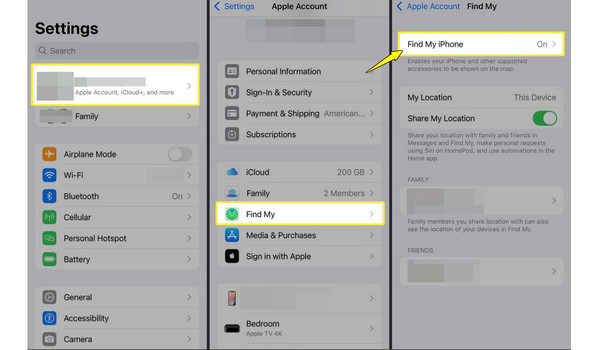
Solution 2. Activer les services de localisation
Bien sûr, si les services de localisation sont désactivés, votre appareil ne peut pas déterminer votre position, et le partage de position est indisponible sur iPhone. Vous pouvez également désactiver puis réactiver les services de localisation lorsque… L'iPhone affiche un emplacement incorrect.
Étape 1Ouvrez « Réglages » sur votre iPhone. Faites défiler vers le bas jusqu'à « Confidentialité et sécurité », puis appuyez sur « Service de localisation ».
Étape 2Activez ensuite les « Services de localisation ».
Étape 3Assurez-vous que les applications comme Localiser sont configurées sur les options « Pendant l'utilisation de l'application » ou « Toujours ».
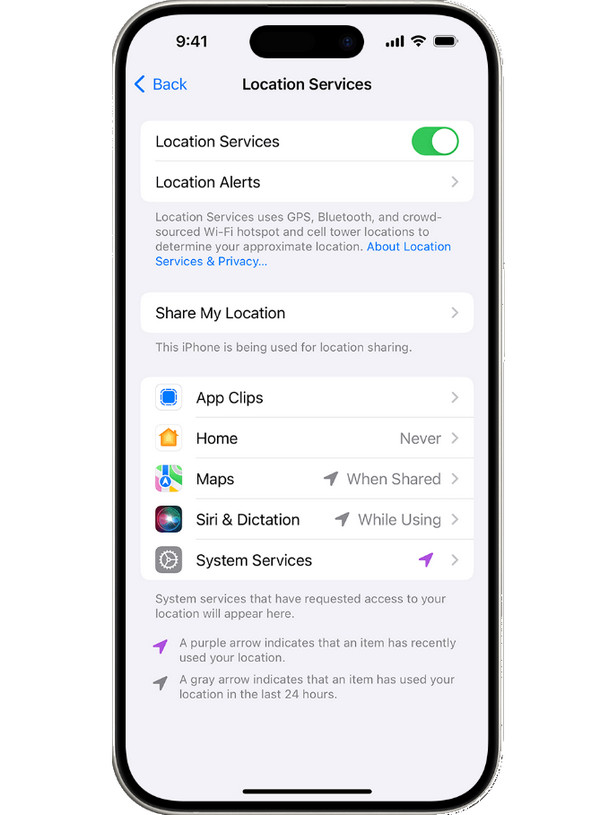
Solution 3. Activez la connexion Wi-Fi ou cellulaire.
Le partage de position nécessitant une connexion Internet active, votre iPhone ne transmettra pas votre position en temps réel si vous n'êtes pas connecté. Voici comment l'activer :
Étape 1Ouvrez « Réglages » sur votre iPhone. Accédez à la section « Wi-Fi » et connectez-vous à un réseau stable.
Étape 2Vous pouvez aussi activer les « Données cellulaires » dans les « Paramètres », puis accéder à « Données cellulaires ».
Étape 3Vérifiez maintenant si vous pouvez enfin partager votre position.
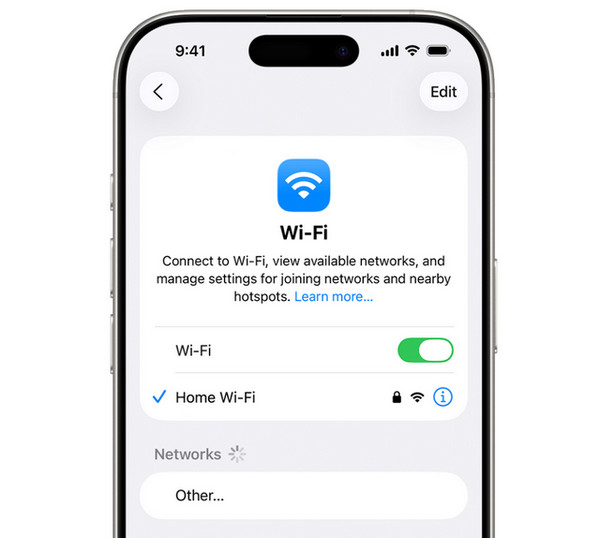
Solution 4. Assurez-vous d'être connecté à iCloud.
Vous n'êtes peut-être pas connecté à iCloud, ce qui explique pourquoi vous ne pouvez pas utiliser Localiser et pourquoi le partage de position est indisponible sur votre iPhone.
Étape 1Dans l'application « Réglages », appuyez sur « Se connecter à votre iPhone » en haut.
Étape 2Entrez ensuite votre identifiant Apple et votre mot de passe corrects.
Étape 3Une fois connecté, relancez « Localiser » et vérifiez si le partage de position fonctionne.
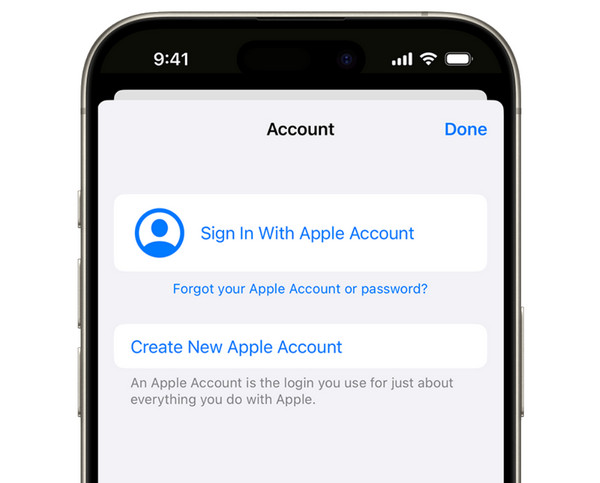
Solution 5. Redémarrez l'iPhone
Un rapide Redémarrage de l'iPhone peut corriger les problèmes temporaires et les erreurs de réseau qui sont à l'origine des erreurs de partage de position sur votre iPhone.
Étape 1Maintenez enfoncés simultanément les boutons « Marche/Arrêt » et « Volume bas ». Faites glisser pour éteindre votre appareil.
Étape 2Patientez quelques instants, puis appuyez de nouveau sur le bouton « Marche/Arrêt » pour le rallumer.
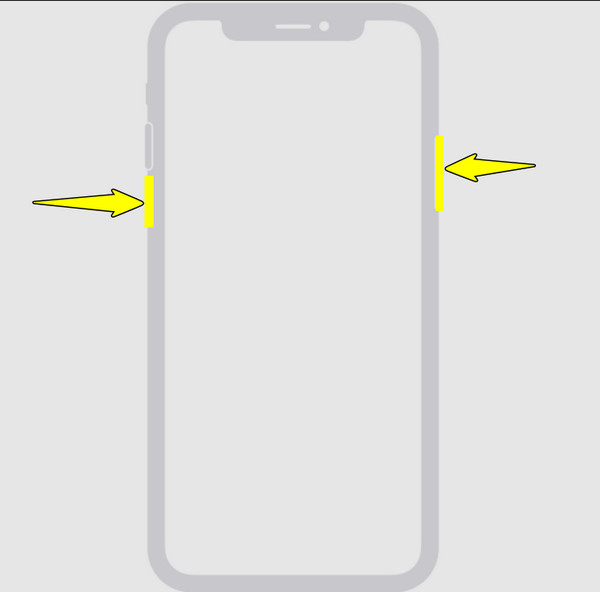
Solution 6. Réinitialiser les paramètres de localisation et de confidentialité
Aucune des solutions précédentes ne résout votre problème de partage de position sur iPhone ? Dans ce cas, il se peut que certains réglages soient incorrects. Essayez de les réinitialiser.
Étape 1Ouvrez « Réglages », puis allez directement dans « Général » et appuyez sur « Transférer ou réinitialiser l'iPhone ».
Étape 2Appuyez sur « Réinitialiser », puis sélectionnez « Réinitialiser la localisation et la confidentialité ».
Étape 3Confirmez en saisissant votre code d'accès, puis réactivez les « Services de localisation ».
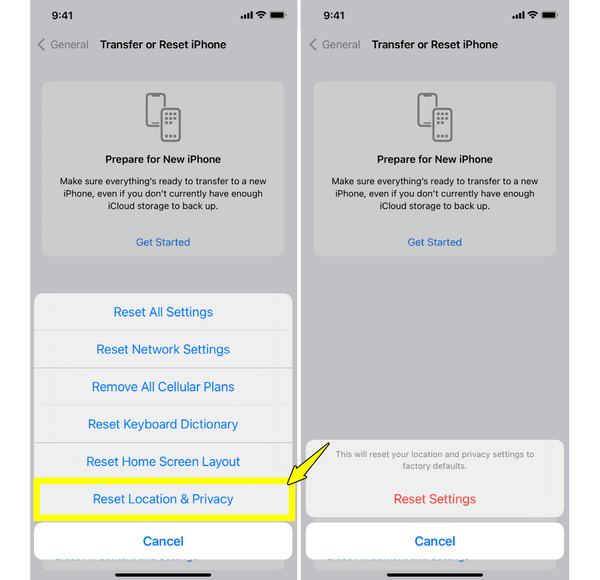
Conclusion
Impossible de partager sa position sur un iPhone C’est un vrai casse-tête, car vous l’utilisez pour votre sécurité, la navigation ou pour retrouver d’autres personnes. Heureusement, en vérifiant simplement les services de localisation, les autorisations des applications et autres paramètres, vous pouvez rapidement répondre à la question « Pourquoi ne puis-je pas partager ma position ? » et la faire fonctionner à nouveau en un rien de temps. Cependant, si le problème est plus profond et provient de votre système iOS, 4Récupération du système iOS Easysoft Ce logiciel peut vous aider. Il est conçu pour résoudre les problèmes liés à iOS sans perte de données. En quelques clics, vous pouvez restaurer les performances de votre iPhone et réactiver le partage de données.
100% sécurisé
100% sécurisé



